几何画板实操教学,顺利绘制梯形形状
发布时间:2020-05-18 16:52:47作者:知识屋
我们都知道只有一组边平行的四边形就是梯形,梯形作为数学中一个基本的几何图形,在小学数学教材中就开始涉及,因此学习一下使用几何画板画梯形还是很有必要的!下面我们来介绍一下方法步骤。
几何画板应用教学:如何使用几何画板画梯形?
1、打开几何画板软件,使用左侧工具栏中的【线段直尺工具】画一条线段,然后使用左侧工具栏中的【文本工具】将其端点标记为A、B;
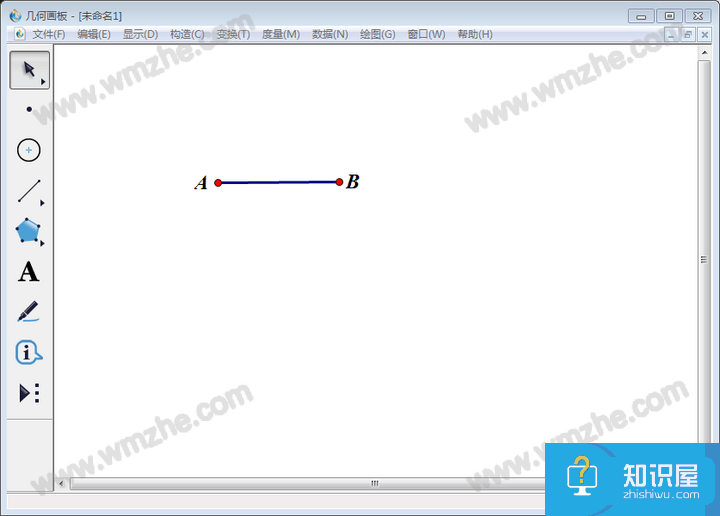
2、使用左侧工具栏中【点工具】,在线段AB外画一点,标记为M。
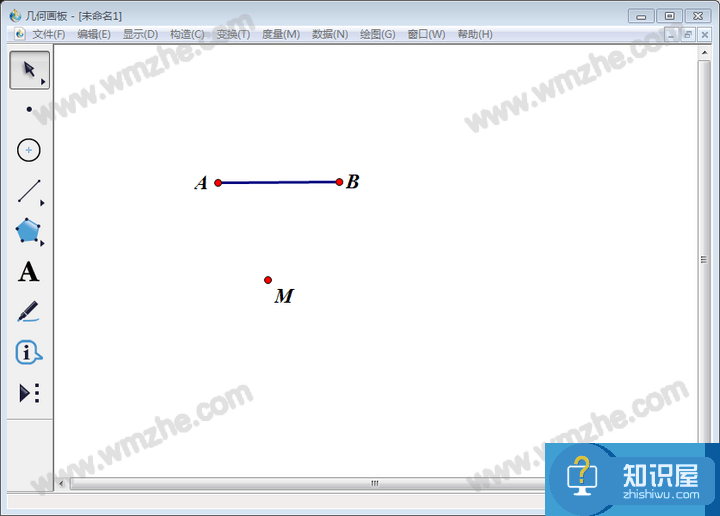
3、点击左侧工具栏中【移动箭头工具】,选中点M和线段AB,然后点击上方菜单栏中的【构造】,在其下拉菜单中选择【平行线】。
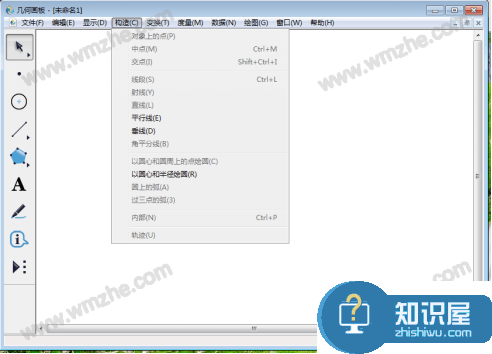
4、得到一条平行于线段AB的过M的直线,在该线上任取两点C、D。
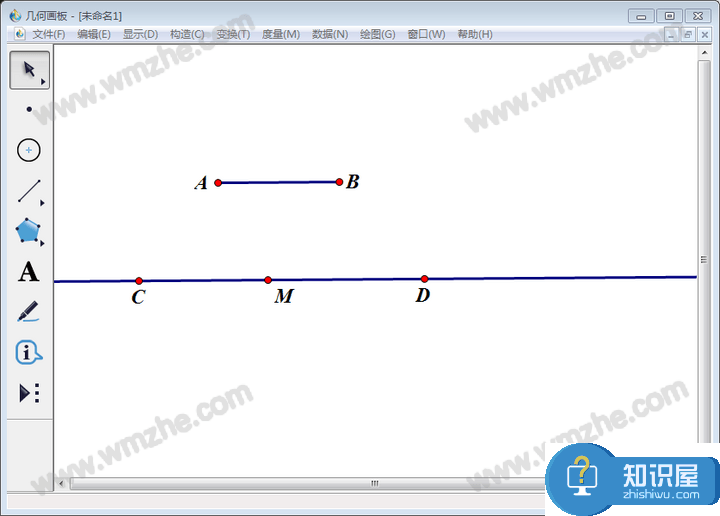
5、使用【移动箭头工具】选中直线CD和点M,然后使用快捷键“CTRL+H”它们。
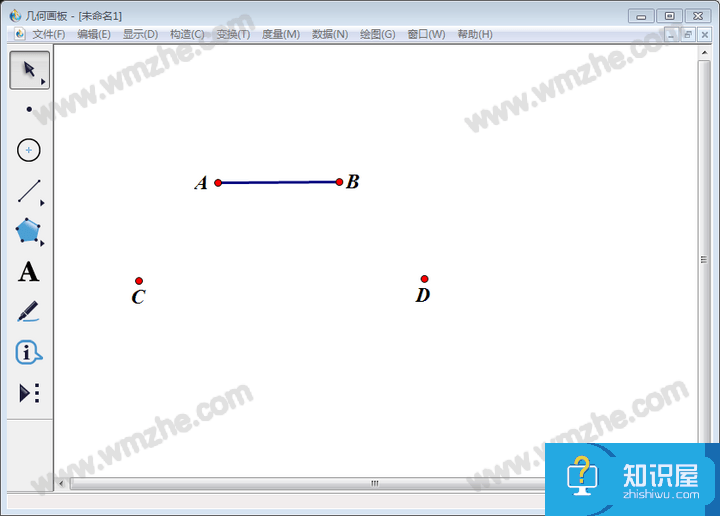
6、使用【线段直尺工具】连接线段AC、CD、BD,得到梯形ABCD。
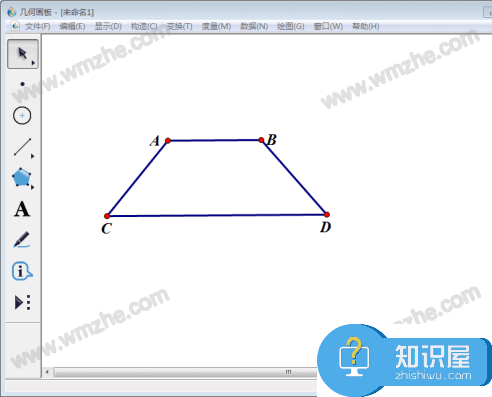
7、梯形上通常还需要过顶点做一条高。使用【移动箭头工具】选中线段CD和点A,点击【构造】,在其下拉菜单中选择【垂线】,将该垂线与CD的交点标记为E。
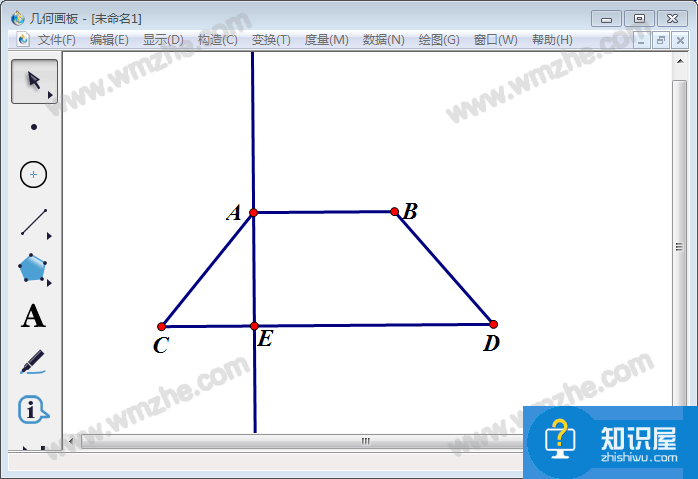
8、点击【移动箭头工具】选中直线AE,然后使用快捷键“ctrl+H”将直线AE隐藏;
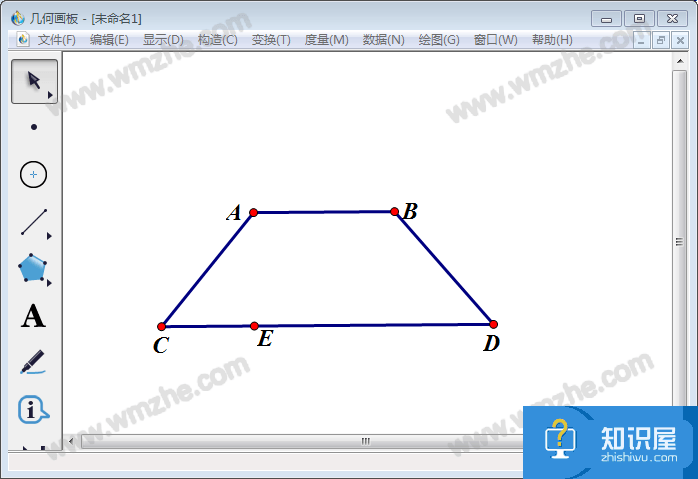
9、使用【线段直尺工具】连接线段连接AE,得到高为AE的梯形ABCD。
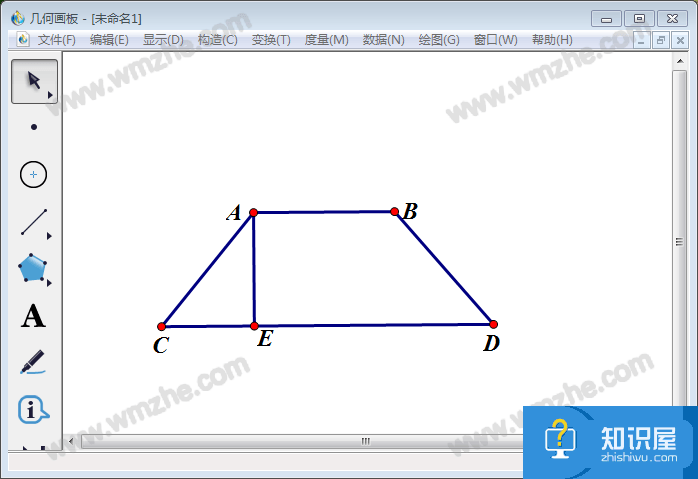
使用几何画板画梯形的方法就介绍完了,大家可以尝试对比以上步骤去画一下等腰梯形、直角梯形。
相关知识
软件推荐
更多 >-
1
 一寸照片的尺寸是多少像素?一寸照片规格排版教程
一寸照片的尺寸是多少像素?一寸照片规格排版教程2016-05-30
-
2
新浪秒拍视频怎么下载?秒拍视频下载的方法教程
-
3
监控怎么安装?网络监控摄像头安装图文教程
-
4
电脑待机时间怎么设置 电脑没多久就进入待机状态
-
5
农行网银K宝密码忘了怎么办?农行网银K宝密码忘了的解决方法
-
6
手机淘宝怎么修改评价 手机淘宝修改评价方法
-
7
支付宝钱包、微信和手机QQ红包怎么用?为手机充话费、淘宝购物、买电影票
-
8
不认识的字怎么查,教你怎样查不认识的字
-
9
如何用QQ音乐下载歌到内存卡里面
-
10
2015年度哪款浏览器好用? 2015年上半年浏览器评测排行榜!


















































